Как получить оценку производительности компьютера в Windows 11 и 10
![]() Принято считать, что в Windows 10 и 11 корпорация Майкрософт отказалась от инструмента, предназначенного для оценки производительности ПК. Однако это не совсем верно, сама функция получения индекса производительности и в «десятке», и в Windows 11, по-прежнему включена, – упразднён лишь её графический интерфейс, присутствовавший в Vista и Windows 7.
Принято считать, что в Windows 10 и 11 корпорация Майкрософт отказалась от инструмента, предназначенного для оценки производительности ПК. Однако это не совсем верно, сама функция получения индекса производительности и в «десятке», и в Windows 11, по-прежнему включена, – упразднён лишь её графический интерфейс, присутствовавший в Vista и Windows 7.
Как выполнить тест производительности в Windows 11
Узнать оценку производительности компьютера под управлением Windows 11 (способ работает и в Windows 10) можно одним из способов, приведённых ниже:
Выполнение теста из PowerShell:
- Откройте оболочку PowerShell от имени администратора. Для этого, используя поиск Windows, наберите без кавычек «powershell», и кликнув правой кнопкой мыши запустите приложение от имени администратора;
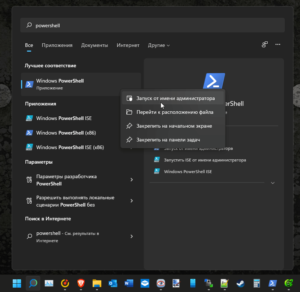
- В открывшемся окне введите: winsat formal и нажмите «Enter»;
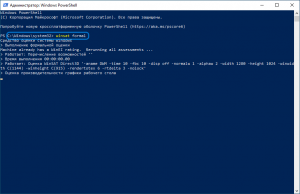
- Начнётся тест производительности, который, в зависимости от конфигурации вашего ПК, может занять от одной до несколько минут;
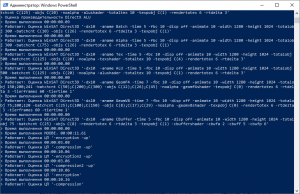
- По завершении теста его итоги будут записаны в файл формата XML (с именем Formal.Assessment (Recent).WinSAT.xml), он доступен по адресу: C:\Windows\Performance\WinSAT\DataStore

- Открыть его для просмотра можно, например, браузером Microsoft Edge (щелчок ПКМ → открыть с помощью → выбрать программу), но данные для восприятия тут не так удобны (смотрите скриншот);

- Для наглядного же просмотра индекса производительности введите в PowerShell следующий командлет: Get-CimInstance Win32_WinSAT и нажмите клавишу «Enter»

- Или скопируйте нижеприведённый текст:
$i = (Get-CimInstance Win32_Winsat)
$o = “Оценка ”
[array]$d=$NULL
$d+=@{“$o процессора”=($i.CPUScore)}
$d+=@{“$o direct3D”=($i.D3DScore)}
$d+=@{“$o дисков”=($i.DiskScore)}
$d+=@{“$o графики”=($i.GraphicsScore)}
$d+=@{“$o памяти”=($i.MemoryScore)}
$d
и вставьте его в PowerShell, нажав затем Enter, тогда результаты будут отображены в таком виде (как на скриншоте).

Как узнать оценку Windows с помощью бесплатной утилиты WSAT
Оценка системы с помощью бесплатной утилиты WSAT:
Для оценки производительности можно использовать бесплатную утилиту WSAT, она не требует установки, и, по своей сути, она и есть тот самый графический интерфейс оценки производительности, «выпиленный» из Windows 10 и 11 разработчиками Майкрософт;
Скачайте последнюю версию WSAT по этой ссылке (в архиве), извлеките и запустите файл WSAT.exe, сразу же откроется такое окно, где представлены оценки: процессора, памяти, графики, графики для игр, жёсткого диска, здесь же указана дата последней проверки, есть кнопка для запуска повторного теста;
Нажав на «троеточие», программа выдаст ряд дополнительных сведений о процессоре (модель, частоты), памяти (суммарный объём), видеокарте (модель, версия драйвера), накопителях (жёстких дисках и SSD-накопителях).
Что же касается непосредственно самих результатов, то обязательно имейте в виду, – индекс производительности одного и того же компьютера (в той же конфигурации) в Windows 7 и в Windows 11 или 10 будет отличаться, так как в первом случае производительность системы оценивается по шкале от 1 до 7,9 баллов, а во втором (соответственно для Windows 10 и 11) от 1 до 9,9, и определяется наименьшей оценкой.
А вдруг и это будет интересно:
- Captura: как пользоваться бесплатной программой для записи видео с экрана
- Нет звука в KMPlayer. Что делать
- Что такое системный реестр Windows
- Как переустановить браузер Microsoft Edge
- Как записать видео с экрана со звуком с помощью VLC
- Лучшие бесплатные программы для записи экрана компьютера и смартфона

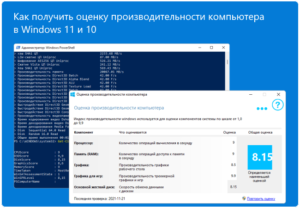
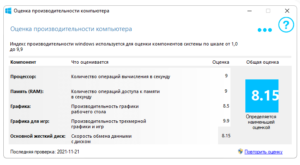
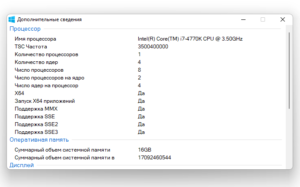
А зачем понадобилось отключить графический интерфейс? Все в 10-ке через задницу. То, что не надо, выперто на передний план, а нужное или отключено или запрятано.
как получить мощность windows10
Объясните, пожалуйста, что вы имеете ввиду?
кто знает как получить мощность windows 10
неоновая тема
Спасибо! Рабочий способ.
Работающий способ! До этого пытался проделать тоже самое с Командной Строкой, по рекомендации статьи какого-то ушлёпка, выданной поисковиком. Там тест запускается, а результатов в указанной говнюком папке нет)), точнее там даже папки никакой нет. Я думал жопа и придётся устанавливать какую-нибудь утилиту, но слава богу обошлось. Автору статьи респект!